Một trong những đổi mới tuyệt vời đã đạt được iPhone và iPad trong những năm gần đây là ứng dụng Tệp, đáp ứng nhu cầu của nhiều người dùng yêu cầu có trình quản lý tệp trên cả iPhone và iPad. Tuy nhiên, ứng dụng Tệp không chỉ cho phép chúng tôi quản lý các tệp mà chúng tôi có bên trong thiết bị của mình mà còn có thể truy cập và quản lý các tệp được lưu trữ trong các dịch vụ đám mây khác nhau, chẳng hạn như iCloud hoặc Google Drive, do đó, trong bài đăng này Chúng tôi sẽ giải thích cách bạn có thể thêm các đám mây của mình vào ứng dụng Tệp.
Thêm bất kỳ đám mây nào vào Tệp
Quá trình thêm bất kỳ dịch vụ lưu trữ đám mây nào vào ứng dụng Files trên iPhone thực sự đơn giản. Nó hoạt động cho cả iPhone và iPad và chúng tôi kiên quyết nhấn mạnh rằng nó có giá trị đối với vô số đám mây, nhưng với ví dụ trong bài đăng này, chúng tôi sẽ tập trung vào Google Drive.

Trước hết, những gì bạn cần để có thể sử dụng Google Drive trong ứng dụng Tệp của mình, cả trên iPhone và iPad của bạn, là cài đặt ứng dụng riêng của dịch vụ trên thiết bị của bạn. Đó là, bạn cần tải xuống ứng dụng Google Drive trên iPhone của mình, do đó, bước đầu tiên bạn phải làm là tải ứng dụng xuống. Hãy nhớ rằng bạn có thể làm điều đó từ App Store.
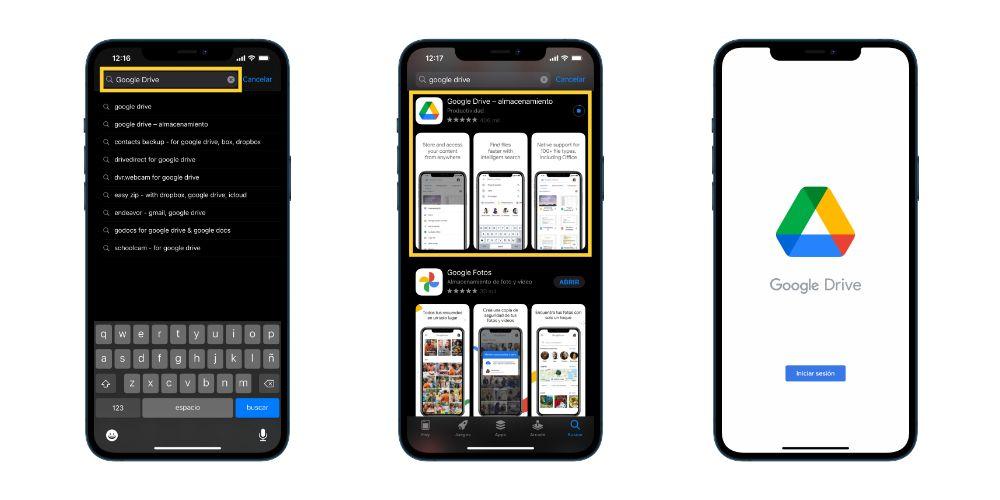
Khi bạn đã cài đặt ứng dụng trên iPhone, bạn phải mở ứng dụng và đăng nhập bằng tài khoản Google của mình. Đối với bước tiếp theo, bạn chỉ cần ứng dụng Tệp, do đó, hãy chuyển đến ứng dụng này trên iPhone của bạn và đi tới phần “Khám phá”. Như bạn có thể thấy, ở phía bên trái của màn hình, bạn có các "Vị trí" khác nhau, đây sẽ là nơi Google Drive sẽ xuất hiện khi bạn đã thêm nó. Tại thời điểm này, nếu bạn chưa bao giờ thêm bất kỳ dịch vụ nào, bạn sẽ chỉ thấy “iCloud Drive”, “Trên iPhone của tôi”, “Tài liệu được chia sẻ” và “Vừa xóa”.
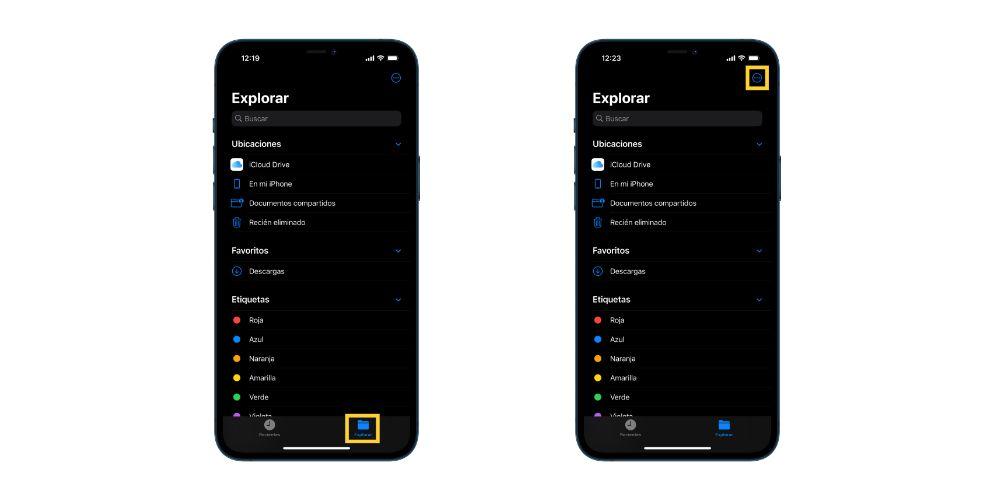
Bây giờ bạn có thể tự hỏi, làm cách nào để làm cho Google Drive xuất hiện ở đây? Rất đơn giản, hãy nhấp vào biểu tượng có ba chấm nằm ở trên cùng bên trái của màn hình và nhấp vào “Chỉnh sửa”. Tại thời điểm này, những ứng dụng mà bạn đã cài đặt trên iPhone và bạn có thể truy cập tài liệu của chúng từ ứng dụng Tệp sẽ được hiển thị. Như bạn có thể thấy, khi cài đặt ứng dụng Google Drive, bạn có thể làm cho nó có thể truy cập được và đối với điều này, bạn chỉ cần kích hoạt nó và nhấp vào “OK” ở trên cùng bên trái của màn hình.
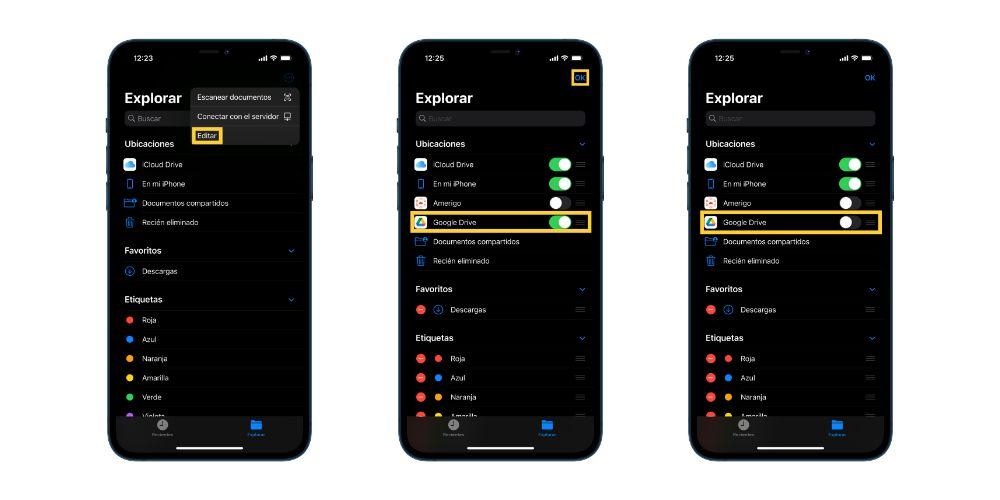
Sau đó, bạn sẽ thấy trong menu có sẵn bên trái màn hình, bạn đã có thể truy cập “Google Drive” như thế nào. Nếu bạn nhấp vào nó, bạn có thể thấy rằng từ bây giờ bạn có thể truy cập tất cả tài liệu của mình được lưu trữ trong Google Drive thông qua ứng dụng Tệp.
Ưu điểm của ứng dụng Tệp
Files là một ứng dụng đã bổ sung rất nhiều giá trị khi nói đến việc quản lý các tệp của bạn bằng iPhone hoặc iPad. Trước hết, ứng dụng này đóng vai trò là nơi gặp gỡ cho tất cả các tệp của bạn, bắt chước “Finder”, trình quản lý tệp có sẵn trong macOS, do đó, bạn sẽ có thể bỏ qua tất cả các ứng dụng của tất cả các dịch vụ đó nơi bạn đã lưu trữ các tệp khác nhau và có mọi thứ được tổ chức trong một ứng dụng duy nhất. Như bạn đã thấy, chúng tôi cần phải cài đặt các ứng dụng, nhưng chúng tôi có thể đặt chúng sang một bên và truy cập tất cả các tệp của mình thông qua một ứng dụng duy nhất và đây là Tệp. Một trong những lợi thế tuyệt vời khác mà việc sử dụng Tệp làm ứng dụng quản lý tệp sẽ mang lại cho bạn là có thể di chuyển các tệp này giữa các vị trí hoặc dịch vụ khác nhau, giống như bạn làm trên máy tính.